
メモ帳開発ツールを使用してプロジェクトを開発する場合、一度に開くファイルが多すぎると、ファイル検索やプロジェクト開発に多大な不便が生じ、時間が無駄になります。ファイル内で検索します。 (推奨学習: NotePad )
(NotePad 開発ツールが提供するデュアルビュー機能をうまく活用し、2 つの領域に分けて開発効率を向上させる必要があります。
ステップ 1:まず、メモ帳プロジェクト開発ツールを開きます。次の図に示すように、メニュー バーにはメモ帳が提供する多くの機能が表示されます。
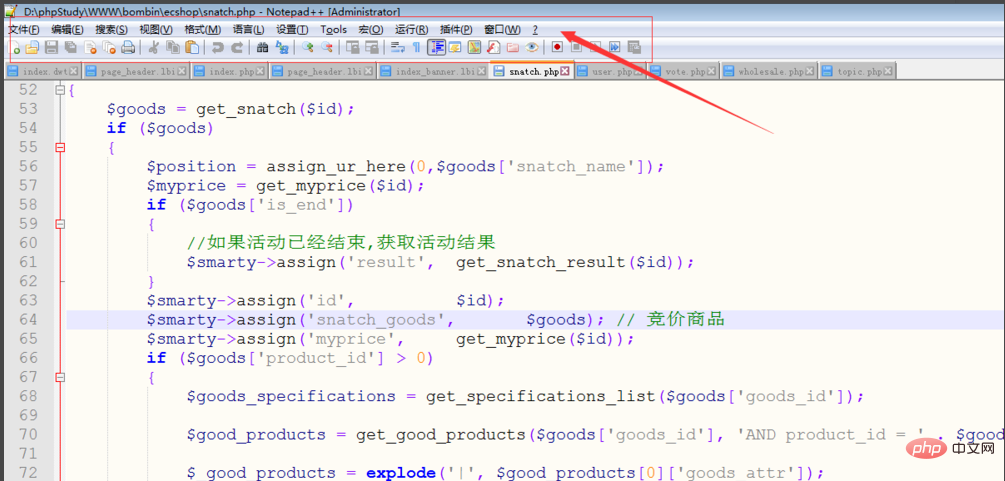 ##ステップ 2: ここで、小沢氏は snatch.php ファイルを例として使用します。マウスを snatch.php ファイルの先頭に移動し、次に右クリックします。右 メニューが表示されます。「別のビューに移動」を見つけて、「別のビューに移動」をクリックします。 :
##ステップ 2: ここで、小沢氏は snatch.php ファイルを例として使用します。マウスを snatch.php ファイルの先頭に移動し、次に右クリックします。右 メニューが表示されます。「別のビューに移動」を見つけて、「別のビューに移動」をクリックします。 :
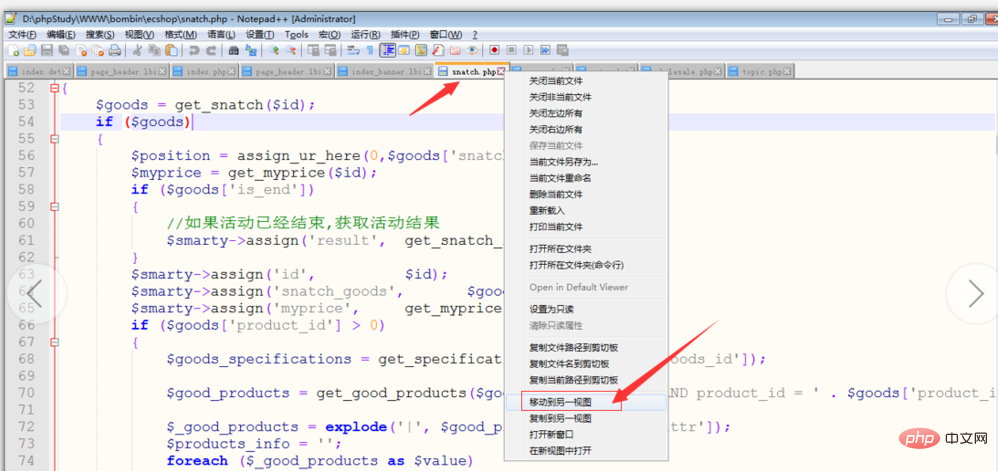
Afterクリックして別のビューに移動すると、開発エリアが 2 つのビューに分割され、開発や検索に非常に便利です。
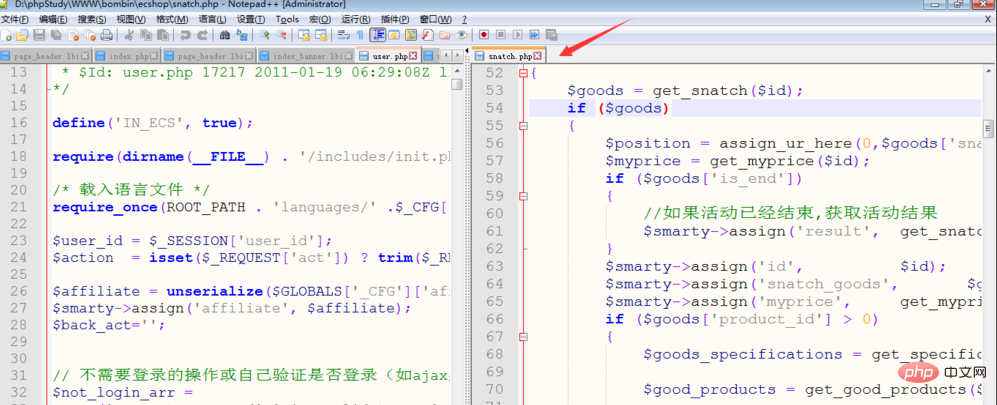 展開表示エリアに戻りたい場合も、方法は非常に簡単で、2番目の手順を繰り返して展開表示エリアに切り替えます。
展開表示エリアに戻りたい場合も、方法は非常に簡単で、2番目の手順を繰り返して展開表示エリアに切り替えます。
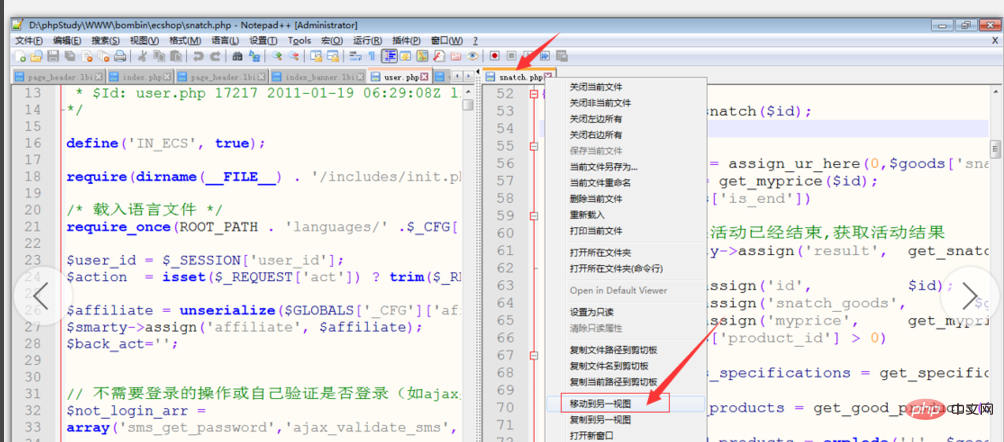 同じファイルを両面に同時に表示したい場合の方法は次のとおりです。
同じファイルを両面に同時に表示したい場合の方法は次のとおりです。
:
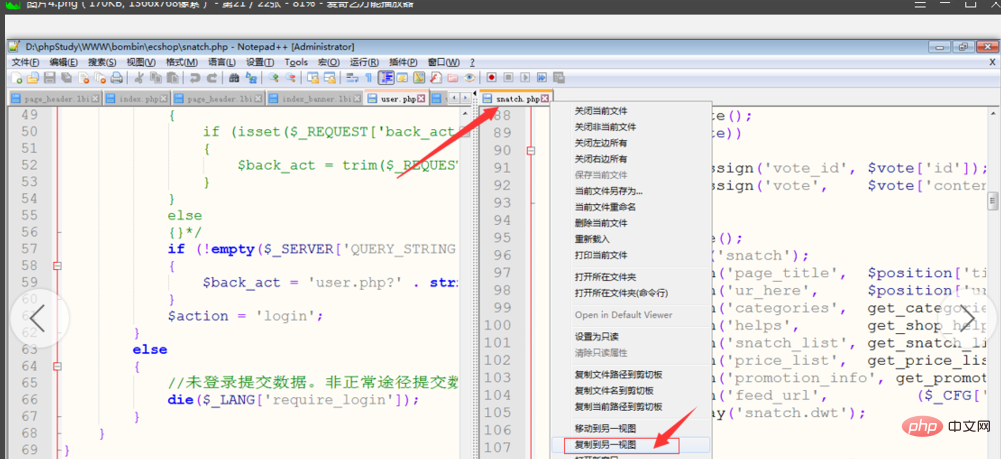
##
以上がnotepad++のデュアルビュー機能の使い方の詳細内容です。詳細については、PHP 中国語 Web サイトの他の関連記事を参照してください。